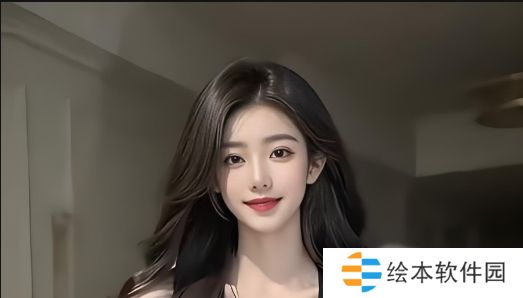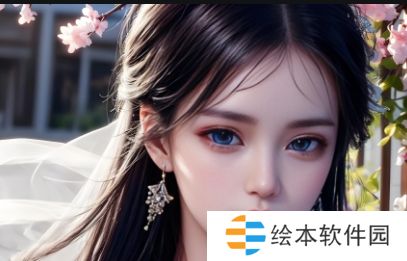win10找不到打印機(jī)怎么辦 分享五種解決方法
在日常辦公或?qū)W習(xí)中,,打印機(jī)是我們不可或缺的工具,。但很多人會(huì)遇到打印機(jī)和電腦都正常運(yùn)行,,Win10系統(tǒng)卻提示找不到打印機(jī)。本文將為你分析問(wèn)題可能的原因,,并提供詳細(xì)的解決方法,,幫助你輕松解決Win10找不到打印機(jī)的問(wèn)題,。

首先確保打印機(jī)已經(jīng)正確連接到電腦,。如果是通過(guò)USB線連接,請(qǐng)檢查數(shù)據(jù)線是否插牢,,并嘗試更換USB接口,。如果是網(wǎng)絡(luò)打印機(jī),請(qǐng)確保打印機(jī)已接入與電腦相同的網(wǎng)絡(luò),。
打開(kāi)“控制面板” > “設(shè)備和打印機(jī)”,,查看是否能找到打印機(jī)。
如果沒(méi)有顯示,,點(diǎn)擊“添加打印機(jī)”,,按向?qū)崾静僮鳎瑱z查能否手動(dòng)添加,。
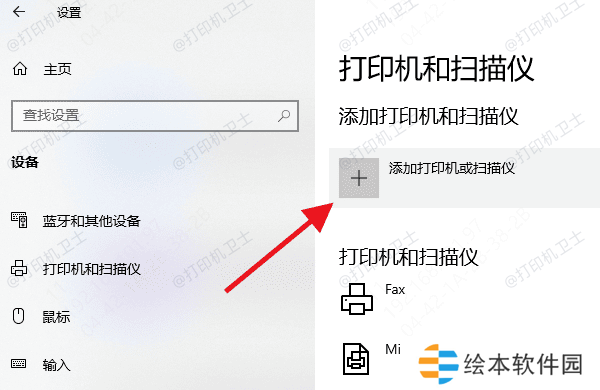
驅(qū)動(dòng)程序問(wèn)題是打印機(jī)無(wú)法被識(shí)別的常見(jiàn)原因,。可以通過(guò)使用“本站”來(lái)解決,。
下載安裝“本站”軟件,,它可以快速檢測(cè)電腦中打印機(jī)驅(qū)動(dòng)的狀態(tài),,并自動(dòng)修復(fù)或更新,操作簡(jiǎn)單且高效,,適合大部分用戶,。
本站(官方版) 智能修復(fù)打印機(jī)問(wèn)題,自動(dòng)安裝打印機(jī)驅(qū)動(dòng) 好評(píng)率97% 下載次數(shù):3692093在電腦上打開(kāi)本站,,點(diǎn)擊“立即檢測(cè)”,。

如果顯示打印機(jī)驅(qū)動(dòng)異常,點(diǎn)擊右上角的“一鍵修復(fù)”進(jìn)行打印機(jī)驅(qū)動(dòng)更新,。
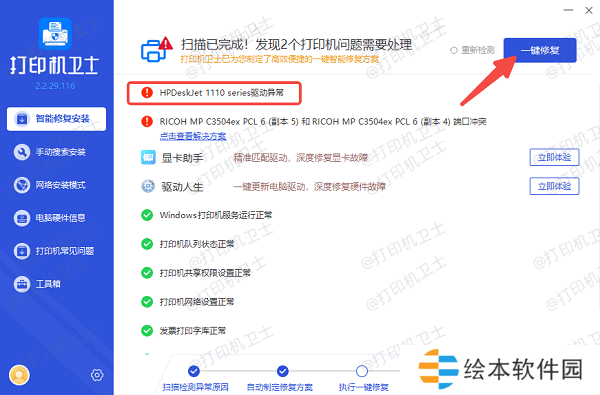
待顯示修復(fù)完成后,,您可以重啟電腦查看是否能找到打印機(jī)。
方法三:檢查網(wǎng)絡(luò)和共享設(shè)置對(duì)于網(wǎng)絡(luò)打印機(jī)或共享打印機(jī),,請(qǐng)確保網(wǎng)絡(luò)連接正常,且共享設(shè)置正確,。
檢查網(wǎng)絡(luò)打印機(jī):
打開(kāi)打印機(jī)面板,,查看IP地址是否在同一網(wǎng)段。
如果不是,,請(qǐng)重新配置打印機(jī)的網(wǎng)絡(luò)設(shè)置,,確保電腦與打印機(jī)處于同一局域網(wǎng)。
檢查共享打印機(jī):
打開(kāi)“控制面板” > “網(wǎng)絡(luò)和Internet”,,進(jìn)入“網(wǎng)絡(luò)和共享中心”,,點(diǎn)擊左側(cè)的“更改高級(jí)共享設(shè)置”。確?!熬W(wǎng)絡(luò)發(fā)現(xiàn)”和“文件打印共享”功能已啟用,。
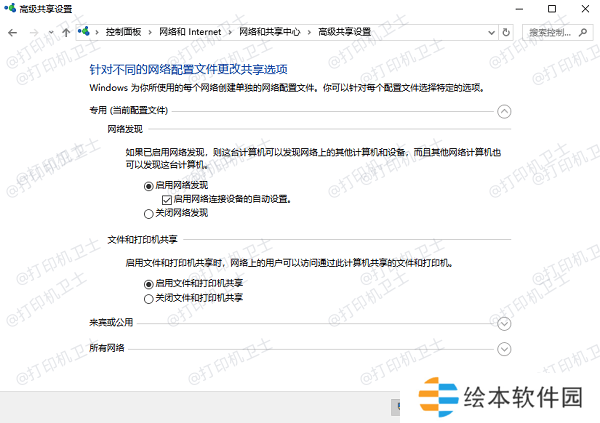
在共享電腦上,進(jìn)入“設(shè)備和打印機(jī)”,,選擇“打印機(jī)屬性”,。在“共享”選項(xiàng)卡中,勾選“共享這臺(tái)打印機(jī)”,。
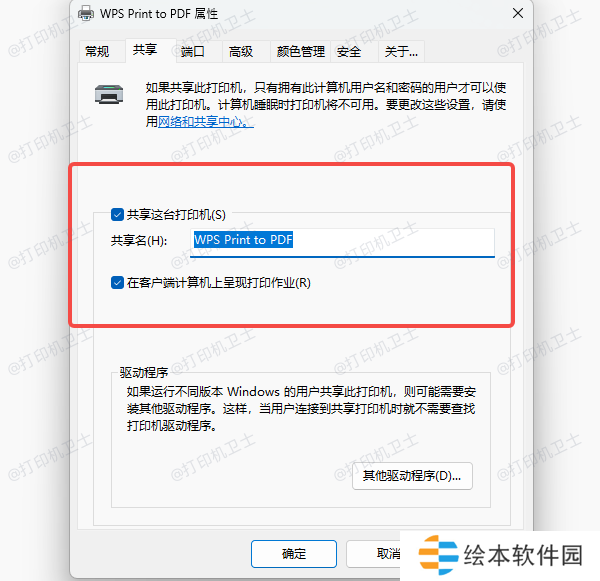
Win10系統(tǒng)中的打印服務(wù)未啟用也可能導(dǎo)致打印機(jī)無(wú)法識(shí)別,。
按下 Win+R 鍵,輸入 services.msc 打開(kāi)服務(wù)管理器,。
找到“Print Spooler”服務(wù),,確保其處于“正在運(yùn)行”狀態(tài)。如果未啟動(dòng),,右鍵選擇“啟動(dòng)”,。
將啟動(dòng)類型設(shè)置為“自動(dòng)”,確保服務(wù)可以持續(xù)運(yùn)行,。
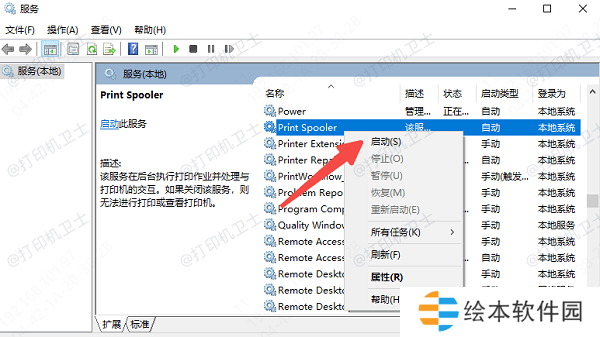
如果以上方法均無(wú)效,,可以嘗試重置打印機(jī)設(shè)置。大多數(shù)打印機(jī)都支持恢復(fù)出廠設(shè)置,可以參考打印機(jī)說(shuō)明書(shū)完成此操作,。重置后重新配置打印機(jī),,通常可以解決大部分問(wèn)題,。
以上就是win10找不到打印機(jī)的解決方法,,希望對(duì)你有所幫助。如果有遇到打印機(jī)連接,、共享,、報(bào)錯(cuò)等問(wèn)題,可以下載“本站”進(jìn)行立即檢測(cè),,只需要一步便可修復(fù)問(wèn)題,,提高大家工作和打印機(jī)使用效率。
本站(官方版) 智能修復(fù)打印機(jī)問(wèn)題,,自動(dòng)安裝打印機(jī)驅(qū)動(dòng) 好評(píng)率97% 下載次數(shù):3692093